當前位置:首頁 > 幫助中心 > 聯想筆記本u盤重裝系統怎么操作,聯想筆記本怎么u盤重裝系統教程
聯想筆記本u盤重裝系統怎么操作,聯想筆記本怎么u盤重裝系統教程
聯想筆記本u盤重裝系統怎么操作?學會設置u盤啟動,因為電腦原啟動項往往是默認硬盤優先啟動,這也是很多人插入U盤后無法進入安裝界面的原因。其實,BIOS設置啟動順序的過程主要是告訴主板“啟動”,而這也是U盤安裝系統的關鍵。今天就來看看聯想筆記本怎么u盤重裝系統教程。

一、電腦重裝系統準備
電腦型號:聯想
系統版本: Windows 10專業版
安裝工具:大白菜u盤啟動盤制作工具(點擊紅字下載)
二、電腦重裝系統注意
1、創建U盤啟動盤時,選擇正確的啟動模式非常重要。 目前大部分電腦默認選擇USB-HDD模式,但你可以根據具體需求選擇其他模式。
2、使用軟件自帶的模擬工具來測試U盤啟動盤。 這一步是為了確認U盤啟動盤制作是否成功,并且能夠正常運行。
3、如果你不知道從哪里獲取系統鏡像文件,可以訪問“MSDN我告訴你”網站。 該網站提供多種系統鏡像文件版本供下載,確保你能找到合適的版本。
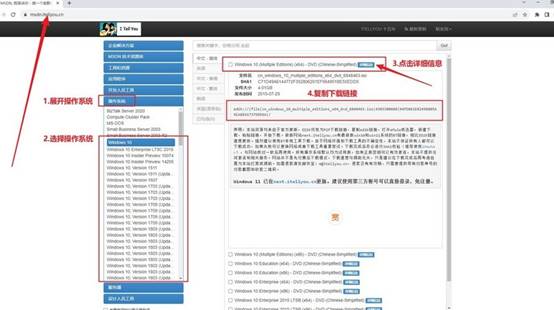
三、電腦重裝系統步驟
第一步:制作大白菜U盤啟動盤
1、訪問大白菜官網(winbaicai),下載U盤啟動盤制作工具,并將其解壓打開備用。
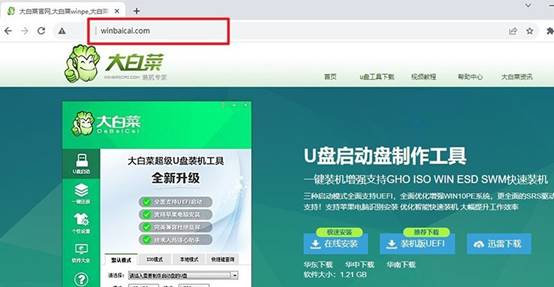
2、將一個至少8GB容量的U盤插入電腦,剛剛打開的U盤啟動盤制作工具會自動識別,你只需要點擊制作即可。
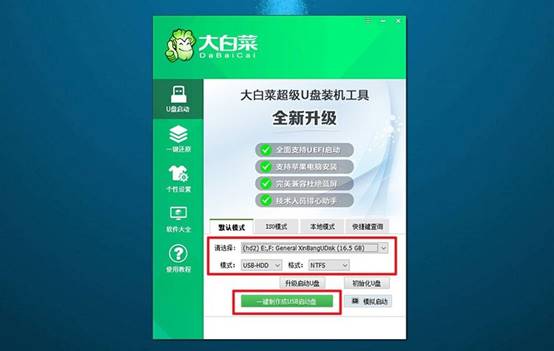
第二步:啟動電腦并進入U盤
1、在重新啟動電腦前,查找并記下u盤啟動快捷鍵,你可以通過鏈接或參考下面的截圖獲取信息。

2、重新啟動電腦,在出現啟動畫面前迅速按下U盤啟動的快捷鍵,進入啟動選項菜單,選擇U盤并按回車鍵。
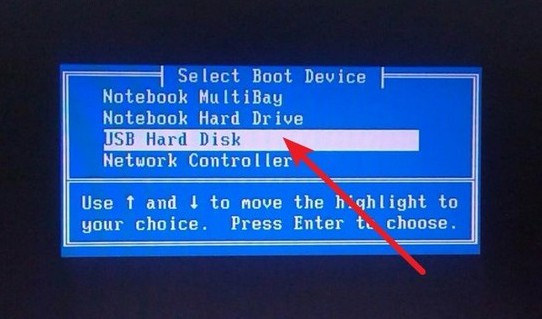
3、在大白菜主菜單中,選擇【1】然后按回車進入系統桌面。
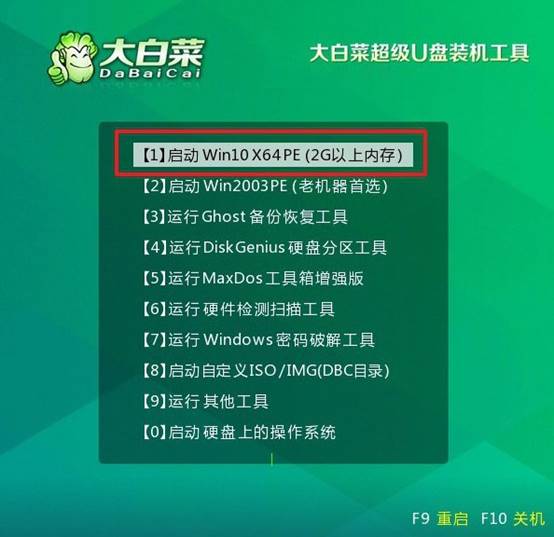
第三步:使用大白菜U盤安裝操作系統
1、打開桌面上的一鍵裝機軟件,選擇要安裝的系統鏡像,將其安裝到C盤,點擊“執行”。

2、在還原設置窗口中,無需額外調整,點擊“確認”。
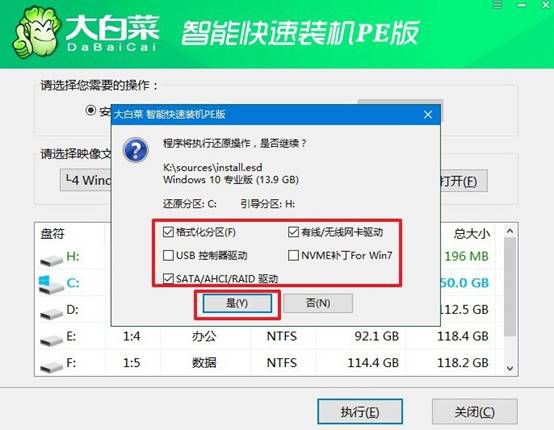
3、在系統重裝過程中,確保選擇“重啟”選項,便于后續步驟的順利完成。
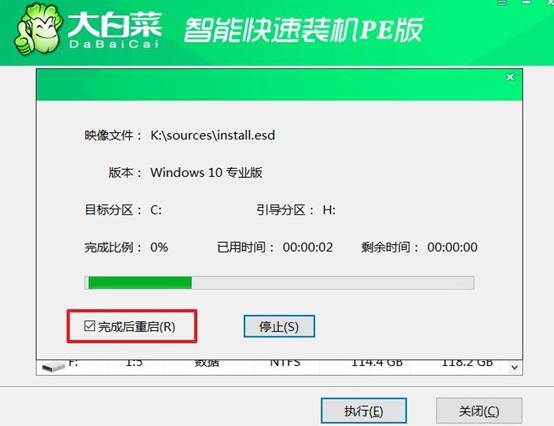
4、電腦會自動進行Windows系統的安裝,無需其他操作,直到系統安裝完成。

好啦,聯想筆記本怎么u盤重裝系統教程就分享到這里了。當然,對于不太熟悉BIOS的新手用戶,也可以在開機時按F8或ESC直接呼出啟動菜單(Boot Menu),臨時選擇U盤啟動。這樣即便你不修改永久啟動順序,也能順利完成系統安裝。

